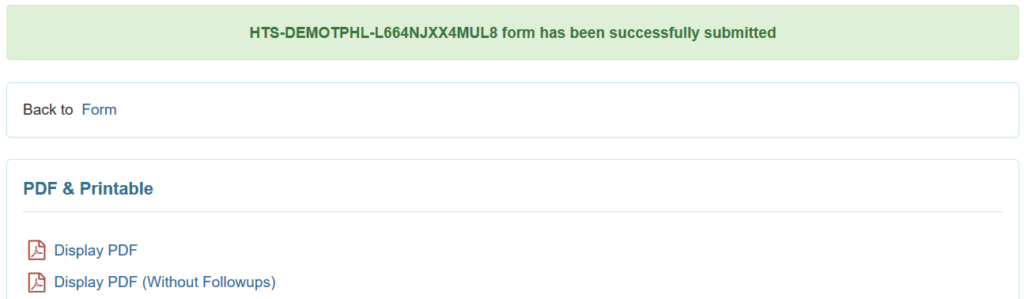Pag-Enter ng Skin/Wound Data
Ang mga user na may HT submit roles ay makakapag -enter ng data ng skin/wound.
1. I-click ang link na New sa hilera ng Skin/Wound na nasa Health Tab.
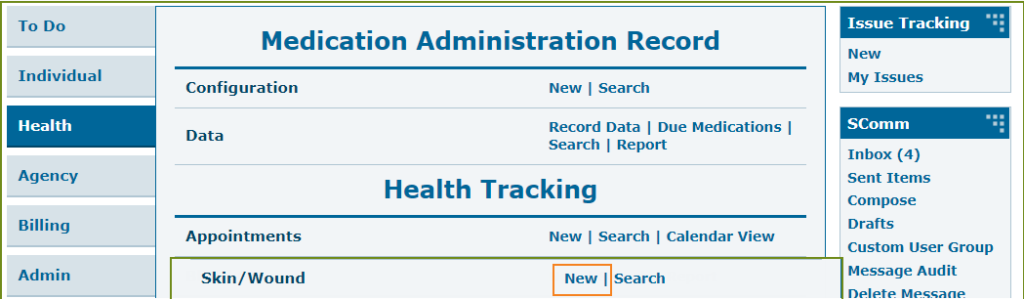
2. Piliin ang Program sa listahan.

3. Piliin ang indibidwal mula sa Select Individual For Skin/Wound page.
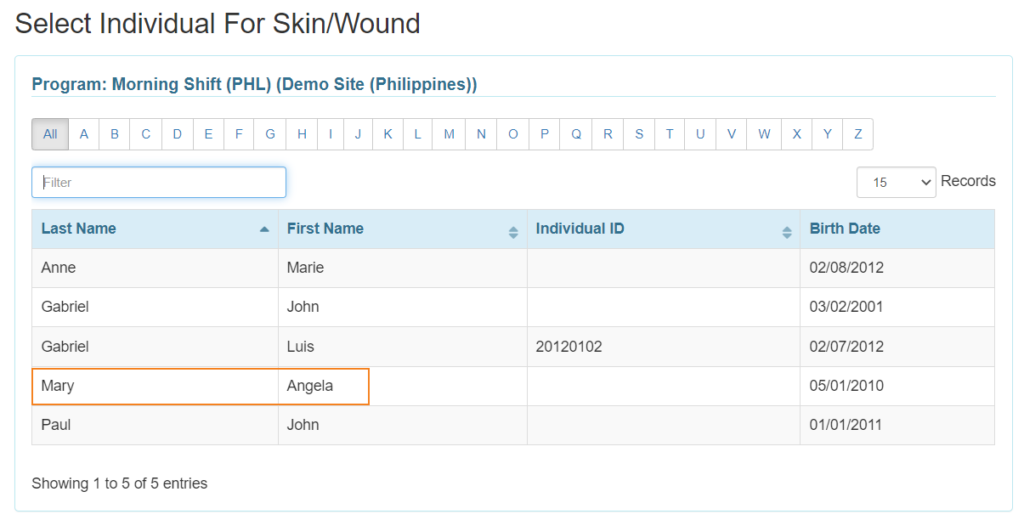
- Sa seksyon ng General Infromation, ang Pulang asterisks (*) ay nangangahulugang kinakailangan lagyan ng nararapat na impormasyon.
- Ang mga user ay makakakita ng Individual Name at Program Name
- Sa Reported by field, ang kasalukuyang gumagamit na pangalan ng user ang nakalagay “by default”. Kung ang Skin/Wound imformation ay irereport ng ibang tao, maaaring piliin ang kanyang ngalan mula sa dropdown menu.
- Nakalagay na sa Date field ang kasalukuyang araw, ngunit maaari itong palitan sa pamamagitan ng pag-click ng calendar icon.
Maaaring piliin ang Notification level kung kinakailangan.
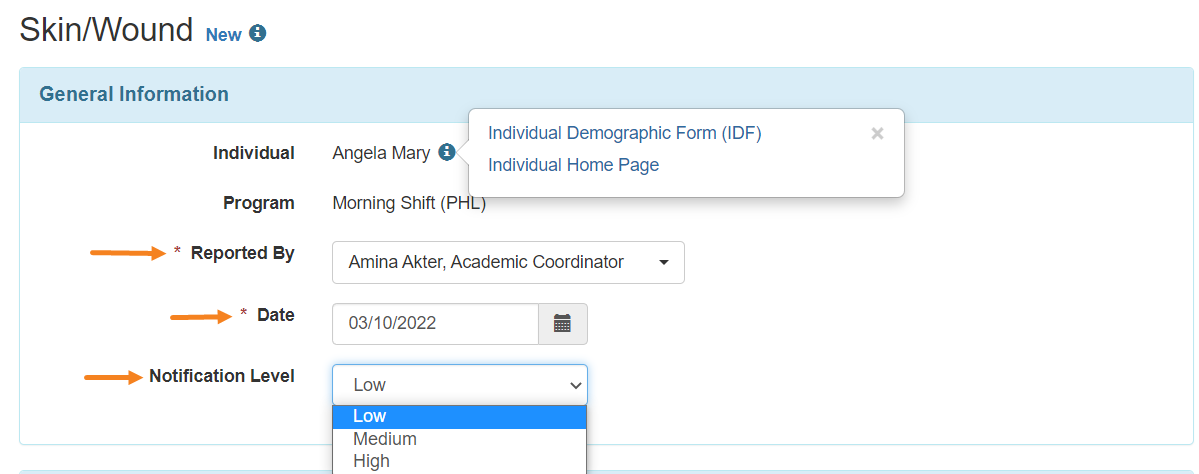
5. Sa ilalim ng seksyong Skin/Wound information,dapat piliin ng mga user ang ‘Oo’ o ‘Hindi’ sa field na Kasalukuyan ng Balat/Sugat.

Kung napili ang ‘Hindi’, maaaring magdagdag ng mga komento ang mga user sa field na Comment at Mag-click sa button na Submit upang isumite ang form.
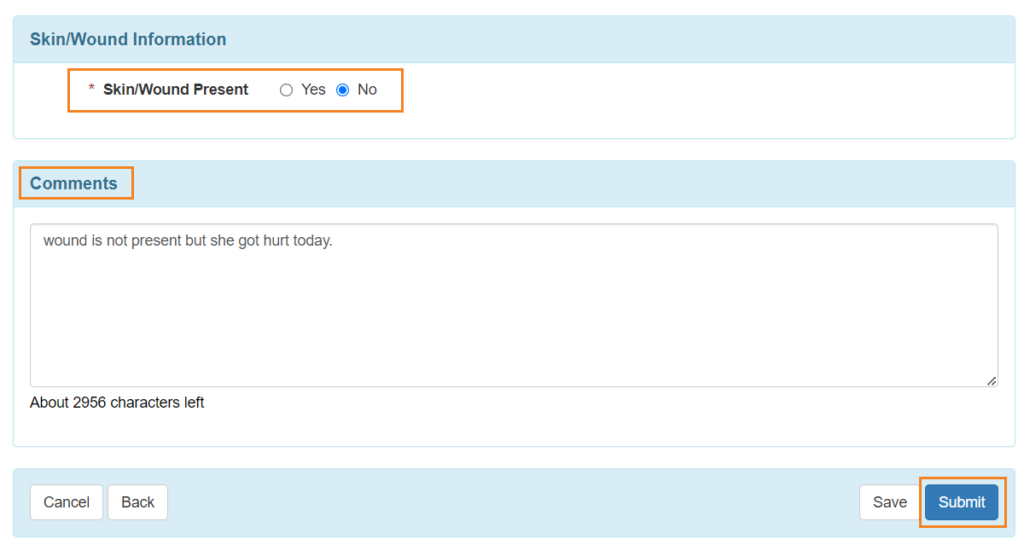
Kung napili ang ‘Oo’, maaaring magdagdag ang mga user ng Event Time, Body Part(s), Photo, Photo Date, Wound Type, Wound Stage, Wound Size, Wound Base Color, Skin Color, at Skin Tone kung kinakailangan.
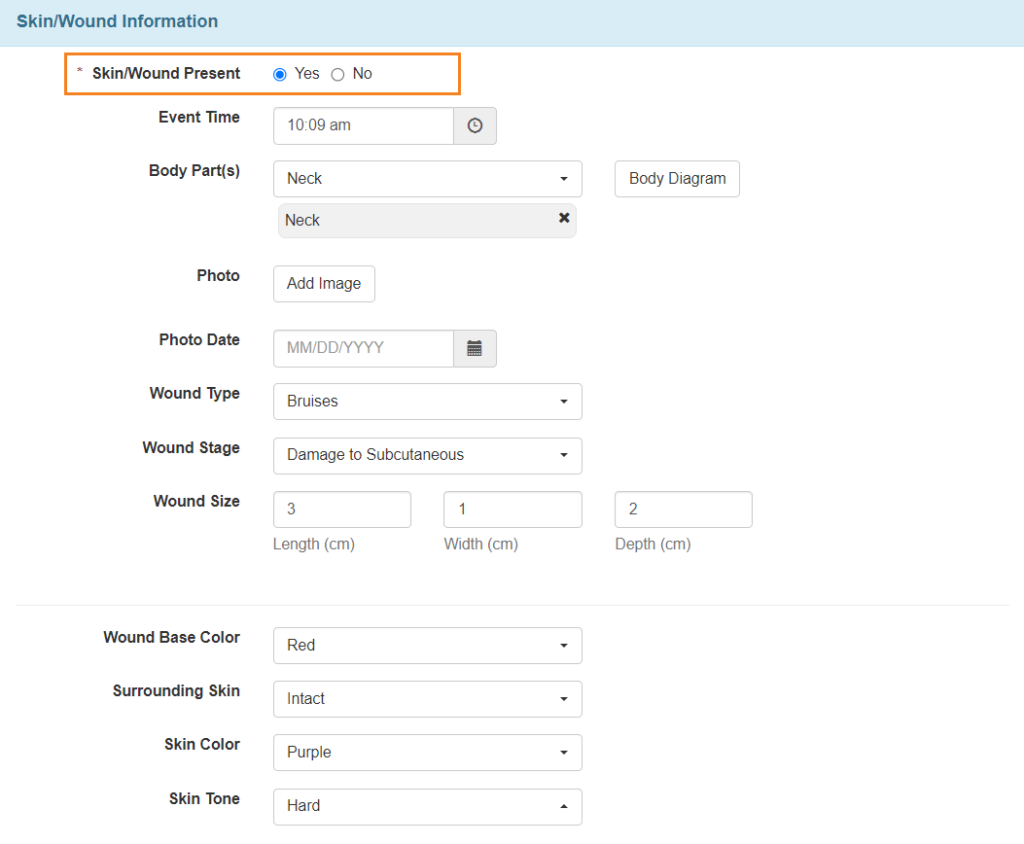
Ang mga user ay maaaring pumili ng mga nasugatan na parte ng katawan sa pamamagitan ng pag-click sa Body Diagram. Matapos ilagay ang nais, i-click ang Submit button.
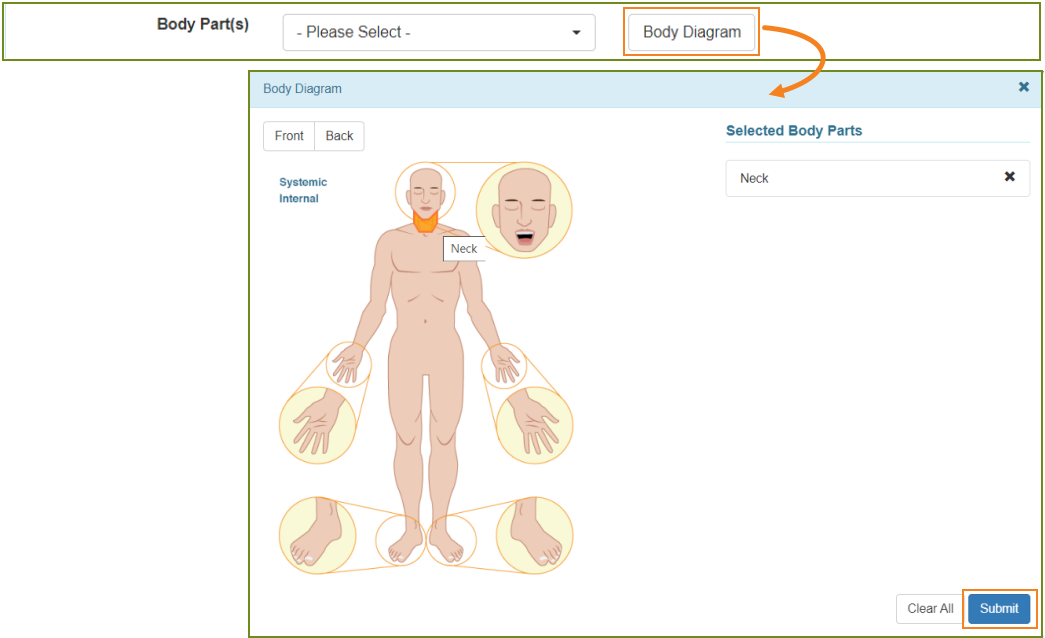
6. Sa seksyon ng Wound Infection, maaaring ilagay ang mga sugat na may impeksyon sa pag click ng ‘Yes’ o ‘No’.

Sa seksyon ng Wound Infection, sa paglagay ng ‘Yes’, maaaring ma Link ng user ang Infection Tracking at mag Add Infection From the List”
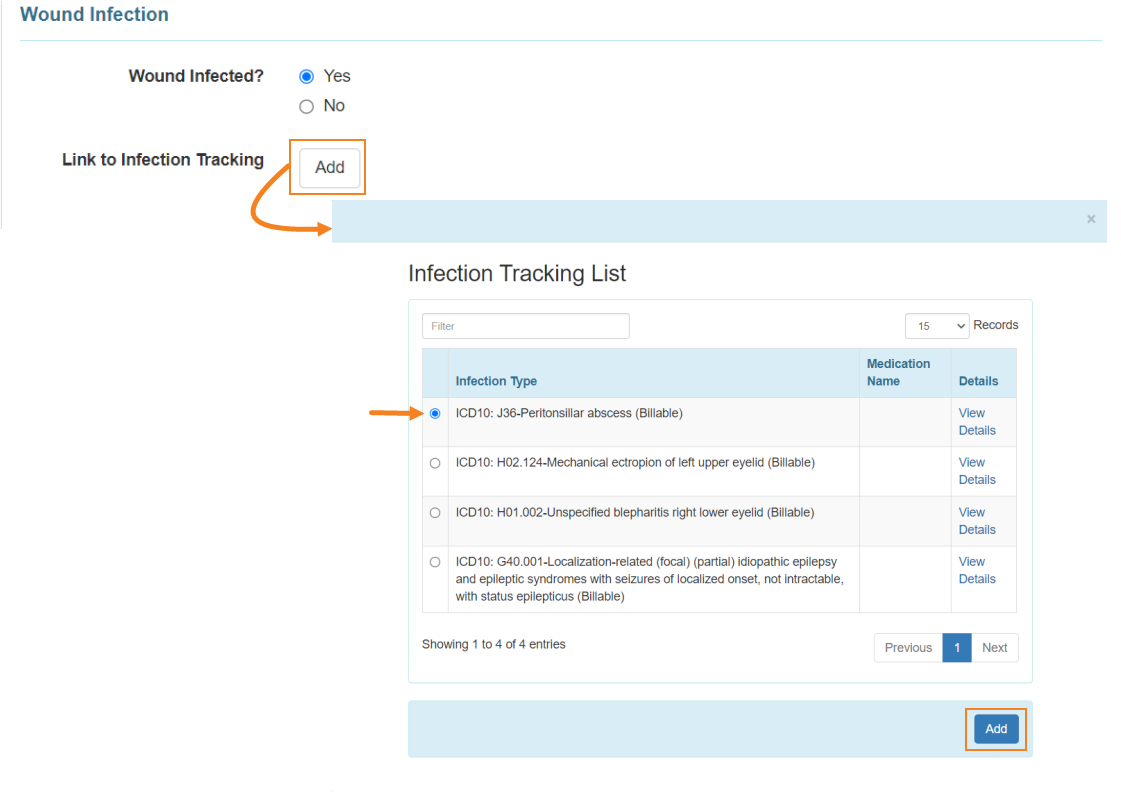
8. Sa Drainage Section, ang Color, Amount, at Odor ng anumang drainage ng sugat ay maaaring piliin mula sa dropdown list kung kinakailangan.
Maaaring ipasok ng mga user ang impormasyon ng Dressing Change Completed, Treatment / Dressing, Wound Resolved kung kinakailangan
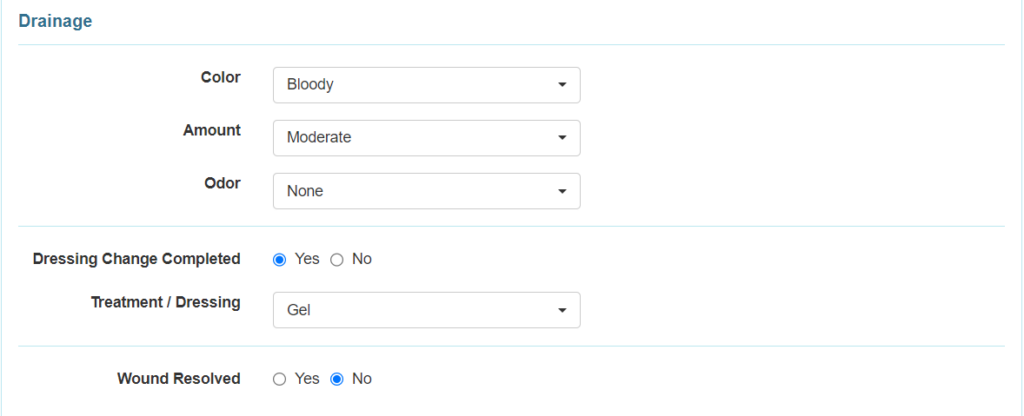
9. Maaaring maglagay ng komento kung nais sa Comments field.
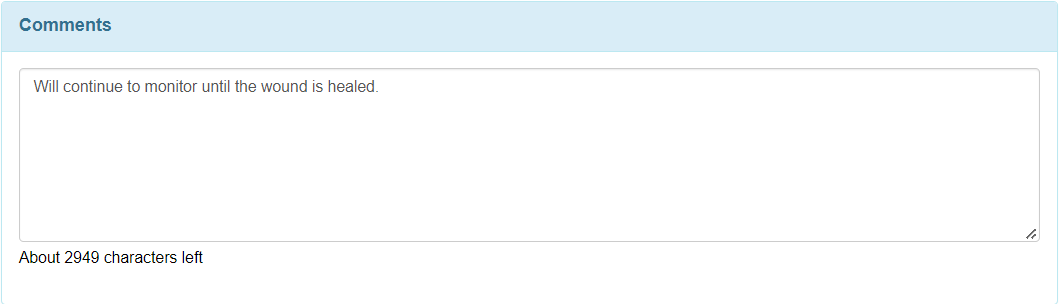
10. Matapos i-enter ang mga kinakailangan na impormasyon i-click and submit button.

Matapos i-click ang Submit button, makikita ang mensahe na Successfully Submitted.